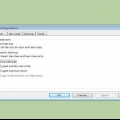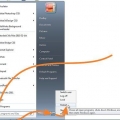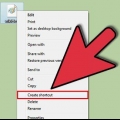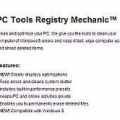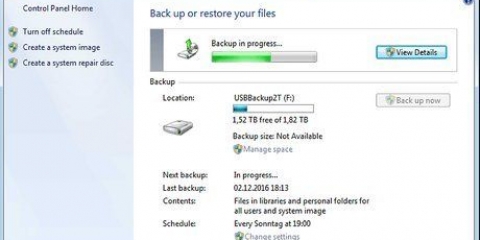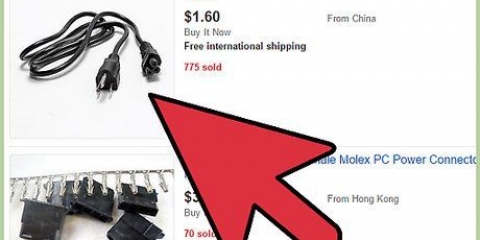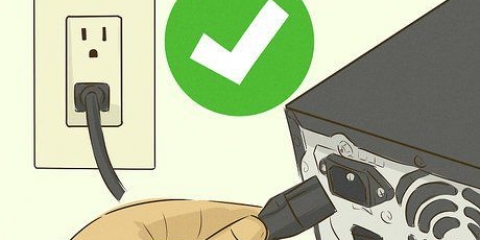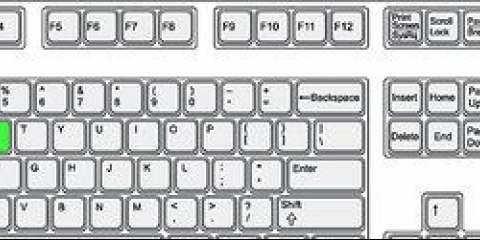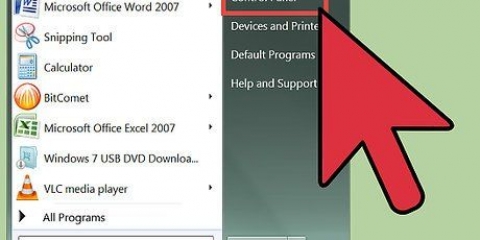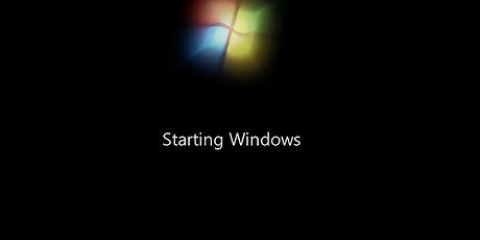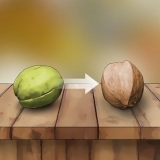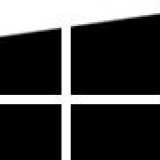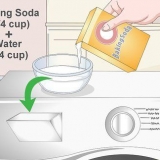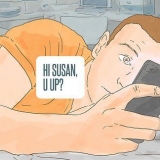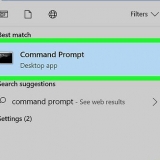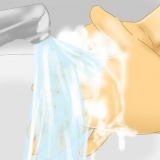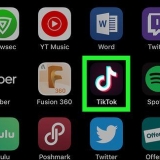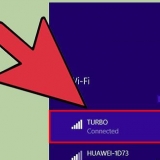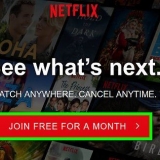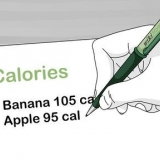Ta bort onödiga startprogram. När du installerar ny programvara, välj inte att lägga till det programmet i startmappen. Kontrollera regelbundet vilka program som finns i startmappen. Det kan finnas spionprogram i mappen. Syn på http://www.Sysinfo.org och slå upp programmet om du inte vet vad det är. du kan också installera mer RAM i din dator. Mer RAM är inte dyrt nuförtiden och det kommer att avsevärt förbättra uppstartstiden.
Windows xp startar snabbare
Blir du också så frustrerad när du startar din dator med Windows XP? Ibland verkar det som att det tar evigheter innan man kan komma till jobbet. Men oavsett om du behöver dem eller inte, startar Windows XP först alla program som finns i Startup-mappen. I den här artikeln kommer du att lära dig hur du snabbar på uppstarten genom att ta bort de program som saktar ner uppstarten.
Steg

1. Klicka på Start > Kör och skriv i textrutan "msconfig" (utan citat). Programmet "Systemkonfigurationsverktyg" öppnar nu.

2. Klicka på fliken "Båt.ini". Här kan du se startinställningarna. Du ser till höger: "Paus". Standardvärdet är 30 sekunder, vilket innebär att du väntar 30 sekunder innan du startar. Du kan ändra detta till till exempel 4 sekunder.

3. Ta bort de tillfälliga filerna från din dator för att göra datorn snabbare. Klicka på Start > Kör och skriv i textrutan "%temp%" (utan citat). Klicka sedan på OK. Nu visas en mapp med många filer. Klicka på "Att bearbeta" och då "Välj alla". Klicka nu "Fil" och då "avlägsna". Innan du gör det, se till att du är i rätt mapp: om det är rätt står det "temp" på toppen.

4. Kontrollera disken. Gå till "Den här datorn". Högerklicka på C:-enheten och klicka "Egenskaper". Här kan du kontrollera disken för fel.

5. Defragmentera din enhet en gång i månaden. Klicka på Start > skrivbordstillbehör > Systemverktyg > Diskdefragmenteraren. Välj en enhet och tryck på Analysera för att se om det är nödvändigt att defragmentera enheten. Klicka sedan på Defragmentera för att starta diskdefragmenteraren. Defragmenteringen görs per disk, eventuellt kan en rapport med ytterligare information visas.
Metod 1 av 2: Viloläge

1. Ett annat sätt är att ställa in viloläget optimalt (viloläge). Viloläge stänger av Windows snabbare än vanligt och startar även om det snabbare. Det är också användbart eftersom det sparar el.

2. Gå till hemmet > Kontrollpanel > Kontrollpanel > Energihantering > Viloläge.

3. Klicka på "Aktivera viloläge".

4. Klicka på fliken "Avancerad" och ändra funktionen för på/av-knappen om det behövs. Sedan kan du försätta datorn i viloläge genom att trycka på strömknappen. Ett annat sätt är att trycka på shift när du får det "Stäng av datorn"-menyn är.

5. Starta om datorn varje vecka för att rengöra datorn.
Metod 2 av 2: Förhämtning

1. gå till Windows-mappen (ofta är det C:/Windows), där hittar du en mapp som heter "förhämta". Ta bort alla filer i den här mappen. Nu behöver vi en registernyckel för att ändra detta. Öppna regedit och sök efter nyckeln:

2. HKEY_LOCAL_MACHINESYSTEMCurrentControlSetControlSession ManagerMemory ManagementPrefetchParameters

3. Under denna nyckel hittar du ett värde som heter "Aktivera Prefetcher".

4. Det finns fyra möjliga värden:

5. - Inaktiverad : Förhämtningssystemet är inaktiverat.

6. - Ansökan : Förhämtningen cachar bara program.

7. - Båt: Förhämtningen cachar endast systemstartfiler.

8. - Allt : Förhämtningen skapar cachar för start- och programfiler.

9. Du behöver inte inaktivera förhämtning helt. Detta gör faktiskt starttiden längre. Det beror på att det också används för att ladda startfilerna snabbare. Välj alternativ 2 (applikation).

10. Ange värdet "2" in och starta om.

11. Andra gången startar upp kommer att gå mycket snabbare om allt går som det ska. Obs: programstarten kan vara långsammare nu.
Tips
Varningar
- Låt virusskannrar starta automatiskt, annars är du inte längre skyddad.
- Gör alltid en säkerhetskopia innan du ändrar saker.
- Stäng alla program innan du ändrar inställningar.
- Läs bruksanvisningen noggrant först.
"Windows xp startar snabbare"
Оцените, пожалуйста статью